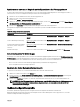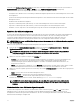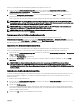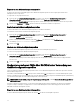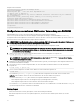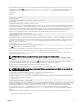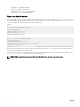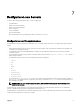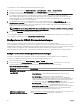Users Guide
Beispiel für eine XML-Datei:
<SystemConfiguration Model="PowerEdge M1000e
"ServiceTag="NOBLE13"
TimeStamp="Tue Apr 7 14:17:48 2015" ExportMode="2">
<!--Export type is Replace-->
<!--Exported configuration may contain commented attributes. Attributes may be commented
due to dependency,
destructive nature, preserving server identity or for security reasons.-->
<Component FQDD="CMC.Integrated.1">
<Attribute Name="ChassisInfo.1#AssetTag">00000</Attribute>
<Attribute Name="ChassisLocation.1#DataCenterName"></Attribute>
<Attribute Name="ChassisLocation.1#AisleName"></Attribute>
<Attribute Name="ChassisLocation.1#RackName"></Attribute>
….
</Component>
</SystemConfiguration>
Kongurieren von mehreren CMCs unter Verwendung von RACADM
Mit RACADM können Sie einen oder mehrere CMCs mit identischen Eigenschaften kongurieren.
Wenn Sie eine spezische CMC-Karte mit deren Gruppen-ID und Objekt-ID abfragen, erstellt RACADM die racadm.cfg-
Kongurationsdatei aus den abgerufenen Informationen. Wenn Sie die Datei zu einem oder mehreren CMCs exportieren, können Sie
in kürzester Zeit Ihre Controller mit identischen Eigenschaften kongurieren.
ANMERKUNG: Einige Kongurationsdateien enthalten eindeutige CMC-Informationen (wie die statische IP-Adresse), die
vor dem Exportieren der Datei zu anderen CMCs geändert werden müssen.
1. Verwenden Sie RACADM, um den Ziel-CMC abzufragen, der die gewünschte Konguration enthält.
ANMERKUNG: Die erstellte Kongurationsdatei ist myle.cfg. Sie können die Datei umbenennen. Die erstellte .cfg-
Datei enthält keine Benutzerkennwörter. Wenn die .cfg-Datei auf den neuen CMC hochgeladen wurde, müssen Sie
alle Kennwörter erneut hinzufügen.
2. Önen Sie eine Telnet/SSH-Textkonsole für den CMC, melden Sie sich an und geben Sie Folgendes ein:
racadm getconfig -f myfile.cfg
ANMERKUNG: Das Umleiten der CMC-Konguration zu einer Datei mit getconfig-f wird nur mit der Remote-
RACADM-Schnittstelle unterstützt.
3. Modizieren Sie die Kongurationsdatei mit einem Klartext-Editor (optional). Formatierungen in der Kongurationsdatei können
die RACADM-Datenbank beschädigen.
4. Verwenden Sie die neu erstellte Kongurationsdatei, um einen Ziel-CMC zu modizieren. Geben Sie in der Befehlszeile
Folgendes ein:
racadm config -f myfile.cfg
5. Setzen Sie den kongurierten Ziel-CMC zurück. Geben Sie in der Befehlszeile Folgendes ein:
racadm reset
Der Unterbefehl getconfig -f myfile.cfg fordert die CMC-Konguration für den CMC an und erstellt die Datei
myle.cfg. Falls erforderlich, können Sie die Datei umbenennen oder an einem anderen Ort speichern.
Sie können den Befehl getconfig dazu ausführen, die folgenden Maßnahmen auszuführen:
• Alle Kongurationseigenschaften in einer Gruppe anzeigen (nach Gruppenname und -index).
• Alle Kongurationseigenschaften für einen Benutzer nach Benutzernamen anzeigen.
Der Unterbefehl config lädt die Informationen auf andere CMCs. Der Server Administrator verwendet den Befehl config zur
Synchronisierung der Benutzer- und Kennwort-Datenbank.
Parsing-Regeln
• Zeilen, die mit dem Raute-Zeichen (#) beginnen, werden als Anmerkungen behandelt.
Eine Anmerkungszeile muss in der ersten Spalte beginnen. Ein „#“-Zeichen in einer anderen Spalte wird als „#“-Zeichen
behandelt.
76